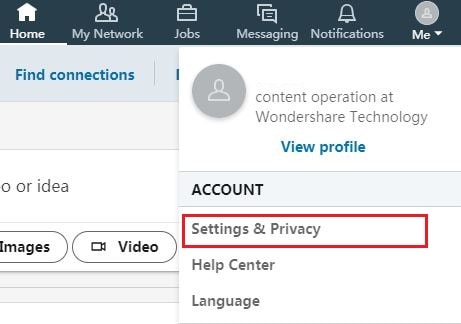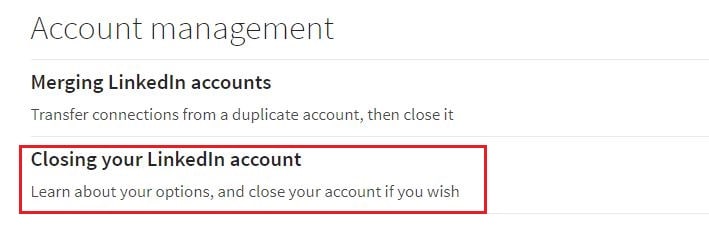- • Video Editor Gratis da Non Perdere
- 1. Migliori Video Editing Software per Win
- 2. 12 Migliori Editor Video Gratuiti su Win
- 3. 5 Migliori Video Editor Gratuiti Senza Filigrana
- 4. Miglior Editor Video per Win a 32 bit
- 5. 10 Migliori Cutter Video Gratuiti per Video
- 6. 10 Migliori Editor Video Online
- 7. Top 10 Editor Video per YouTube
- Scopri Più Editor
- Scarica Filmora per modificare video:
- Provalo gratuitamente Provalo gratuitamente
Come posso eliminare o chiudere il mio vecchio account LinkedIn (risolto)
Aggiornato a 12/05/2025• Soluzioni comprovate
LinkedIn è considerato uno dei migliori quando si parla di social network e di politica sulla privacy. Nonostante i grandi controlli e le politiche degli utenti, le persone spesso camniano idea e non desiderano che LinkedIn raccolga dati.
Ci sono anche molti che non sono in grado di utilizzare lo strumento o la piattaforma e desiderano eliminare l'account LinkedIn. Ci sono anche pochi che invece non sanno come modificare l'account LinkedIn e trovano più facile rimuovere l'account esistente per crearne uno nuovo.
Qualunque sia la tua esigenza o problema, se desideri cancellare l'account LinkedIn è abbastanza semplice e non richiede molto tempo o sforzi di comprensione. Sai come chiudere un account LinkedIn? Con questo articolo scopri come eliminare l'account LinkedIn su telefono Android e computer.
- Parte 1: note da sapere
- Parte 2: come eliminare l'account LinkedIn su PC
- Parte 3: come chiudere un account LinkedIn su un telefono Android
Parte 1: Note che devi sapere
Ecco alcuni dei punti che potresti trovare importanti prima di eliminare il tuo account LinkedIn. Ricorda solo le seguenti note in modo da non essere confuso, perché il tuo profilo apparirà nei motori di ricerca anche dopo averlo chiuso o perché non riesci a chiudere il tuo account di abbonamento premium e così via.
- Una volta eliminato l'account LinkedIn, il profilo verrà rimosso da LinkedIn, ma le tue informazioni potrebbero essere temporaneamente ancora visualizzate sui motori di ricerca.
- Hai un abbonamento premium su LinkedIn? In una situazione del genere, devi prima annullare l'abbonamento premium all'account LinkedIn e continuare con l'abbonamento di base gratuito o eliminare l'account LinkedIn.
- Non sarai in grado di contattare nessuno dei tuoi Collegamenti.
- Le conferme e le raccomandazioni raccolti sul profilo LinkedIn andranno persi.
- Se lo desideri, puoi scaricare una copia dei tuoi dati LinkedIn.
- Hai più di un account LinkedIn? Puoi unire o eliminare l'account LinkedIn.
- La riapertura del tuo account LinkedIn è possibile entro 20 giorni, ma i dati come le raccomandazioni, inviti in sospeso, follower o iscrizioni a gruppi andranno persi.
Parte 2: Come eliminare l'account LinkedIn su PC
Passaggio 1: per eliminare l'account LinkedIn, accedi inserendo nome utente e password. Nell'angolo in alto a destra, puoi trovare la scheda "Tu". Dal menu a discesa della scheda "Tu", puoi andare su Impostazioni e Privacy. Ora, nella scheda "Preferenze Account", trova l'opzione "Gestione account".
Passaggio 2: Successivamente, in "Chiudi il tuo account LinkedIn" trova l'opzione "Cambia" e facci clic. Se sei un membro premium, riceverai un avviso che dice che senza annullare l'abbonamento premium, non puoi chiudere l'account LinkedIn. Fai clic sull'opzione "Dovrai convertirlo in un abbonamento di base" per accedere alla pagina di cancellazione dell'abbonamento.
Passaggio 3: Quindi, devi fare clic sulla risposta col motivo per cui desideri eliminare l'account LinkedIn dalle opzioni disponibili come: ho un account duplicato, ricevo troppe email, non ricavo nessun valore dalla mia iscrizione, ho un problema di privacy, ricevo contatti indesiderati e Altro. Nella parte inferiore della pagina, fai clic su "Avanti". Ti verrà chiesto di inserire la tua password. Ora, fai clic su Chiudi "Chiudi account".
Questo eliminerà automaticamente l'account LinkedIn ufficialmente, ma ci vorrà ancora qualche settimana per rimuovere l'account LinkedIn anche dai motori di ricerca.
Parte 3: Come chiudere l'account LinkedIn con un telefono Android
Se desideri chiudere l'account LinkedIn con un telefono Android, non c'è nulla di cui preoccuparsi. È molto simile a come elimini l'account LinkedIn su PC.
- All'inizio, tocca l'app LinkedIn, quindi fai clic sull'immagine del profilo visualizzata. Successivamente, nell'angolo in alto a destra puoi trovare la scheda Impostazioni, toccala. Dall'icona Account, fai clic su Chiudi account.
- Verrà visualizzato un messaggio che ti chiede se desideri "continuare", quindi tocca l'opzione continua. Dopo aver fatto clic sull'opzione continua, verrà visualizzato un messaggio simile a quello sopra Elimina account LinkedIn dal PC, col motivo per cui desideri chiudere l'account LinkedIn. Fai clic su uno dei motivi per lasciare LinkedIn e poi tocca "Avanti". Occorre la tua password per assicurarti che sia davvero tu e per la sicurezza del tuo account e una volta inserita la password, tocca "fatto".
Conclusione
LinkedIn non è rigido sull'eliminazione dell'account o sulla perdita di un utente. Dipende completamente da te e dalla tua convenienza, se desideri rimuovere completamente l'account LinkedIn. Che si tratti di un browser mobile o di un telefono Android o del tuo computer, il processo per cancellare l'account LinkedIn è abbastanza semplice e non comporta molti passaggi critici. Segui i punti precedenti per eliminare l'account LinkedIn dal tuo PC o Android.

Il programma di montaggio video potenziato dall'IA, superpotente e facile da usare per tutti i creatori.
Provalo Gratis Provalo Gratis Provalo Gratis